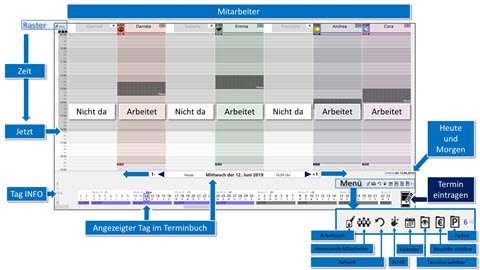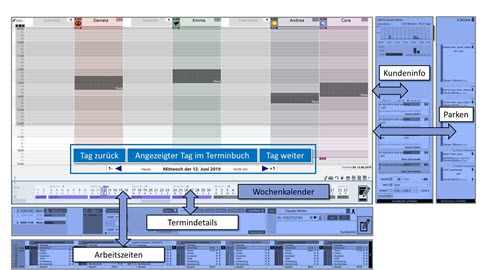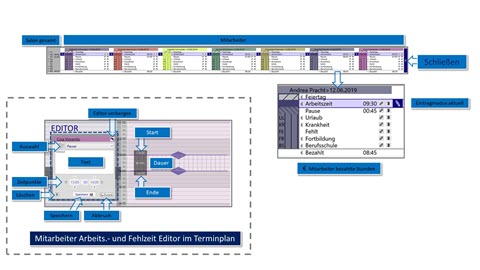|
|
|
Wie Sie Mitarbeiterzeiten im Terminplaner eintragen |
|
|
|
|
|
|
|
Warum? |
Sie können mit dieser Funktion jederzeit direkt im Terminplaner Mitarbeiter Arbeits.- und Fehlzeiten eintragen. Dies ermöglicht es sofort die Zeiten einzutragen ohne diese zu vergessen. |
|
|
|
Wie? |
Aktivieren Sie den Arbeitszeitmodus im Erweiterten Menü des Terminplaners durch klick Arbeitszeit. Der Terminplaner zeigt nun im unteren Bereich die Anzeige Arbeitszeiten. Jeder Mitarbeiter ist hier mit seinen Zeiten dargestellt. Wenn Sie bspw. eine Urlaubszeit eintragen möchten, gehen Sie wie folgt vor. klick auf Urlaub, Urlaub ist nun markiert bei allen Mitarbeitern. Tragen Sie bei dem gewünschten Mitarbeiter die Urlaubszeit mit einen Stift im Terminplaner ein, durch klick und zeichnen des Zeitraumes. Wenn Sie die linke Taste ihrer Maus loslassen wird der Zeitraum eingetragen. Wenn Sie weitere Zeiten eintragen möchten, müssen Sie den Fehlzeittyp in der Anzeige Arbeitszeit nochmals aktivieren und nochmal eine Eintragung vornehmen. Sie können die Arbeitszeit oder Fehlzeit editieren, wenn Sie auf die Beschreibung des Zeitraumes doppelklicken. Sie können im Editiermodus den Zeitraum verschieben, Startzeit und Endzeit ändern sowie den Typ und eine Beschreibung einfügen. |
|
|
|
Ändern? |
Beenden Sie den Modus Mitarbeiterzeiten einzeichnen durch klick blaues X auf der rechten Seite der Anzeige Arbeitszeiten. Um die Zeiten zu ändern oder zu löschen, Doppelklick auf die Beschreibung der Arbeits.- oder Fehlzeitenanzeige im Terminplaner. |
|
|
|
Wo? |
Terminplaner/Erw. Menü/Arbeitszeit |
|
|
|
Rückgängig? |
Größer Zeiträume stellen Sie unter Salonmanagement/Mitarbeiter/Zeiten ein. |
|
|
|
Weitere Infos: |
Falls sich zu viel Termine im Terminplaner befinden und Sie sich dadurch keinen Überblick über die Zeiten verschaffen können. Blenden Sie die Termine vorübergehend aus, durch klick Termine ausblenden. Wenn ein Mitarbeiter nicht kommt, weil er bspw. Krank ist, verändern Sie nicht die Arbeitszeiten des Mitarbeiters sondern zeichnen die Fehlzeiten immer über die Arbeitszeiten. |
|
Das könnte Sie auch interessieren
|
|
Anleitung / Wie Sie Mitarbeiter Fehlzeiten im Terminplaner eintragen und verändern. |
|
|
Anleitung / Wie Sie Arbeitszeiten für eine Woche einstellen. |
|
|
Anleitung / Wie Sie Arbeitszeiten für längere Zeiträume einstellen. |